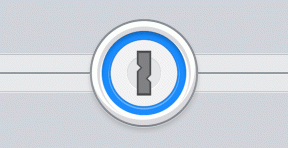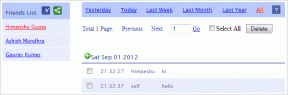Sådan rettes irql_not_less_or_equal-fejl på Windows 10
Miscellanea / / November 29, 2021
Når din Windows 10-pc viser en blå skærm af død (BSOD) fejlskærm, betyder det et fatalt problem med din computer. Den gode del om flere typer af BSOD'er er, at de kommer med en fejlkode eller besked tildelt. Så hvis din computer viser dig IRQL_NOT_LESS_OR_EQUAL fejlen, så prøv de rettelser, der er nævnt nedenfor.

Nogle årsager til fejlen irql_not_less_or_equal
Stopkoden 0x0000000A repræsenterer også IRQL_NOT_LESS_OR_EQUAL fejlen. Nogle af de almindelige årsager til fejlen omfatter:
Korrupte systemfiler
Dette er en af de mest almindelige årsager til fejlkoden. I dette tilfælde er den fil, der er nødvendig for system til at starte bliver korrupt. Dette kan være et resultat af strømafbrydelser, diskskrivningsfejl eller virusangreb.
Defekte hardwareelementer
En anden væsentlig årsag til fejlkoden er defekte hardwareelementer. De to vigtigste elementer, der kan være defekte inkluderer RAM-modulet og bundkortet.
Inkompatible enhedsdrivere
Hvis du lige har installeret en ny enhedsdriver, og den er defekt eller inkompatibel, vil denne fejl opstå.
Nedgraderet Windows-installation
Denne årsag er ret sjælden, og det betyder at installere en ældre version af Windows over en nyere. Det er meget sandsynligt, at når du gør dette, bliver nogle af systemfilerne ikke erstattet, som de burde.
Også på Guiding Tech
Forkert softwareinstallation
Hvis du ikke har installeret en software korrekt, især den, der beskæftiger sig med hardwaren til et vist niveau, kan du muligvis se denne fejl.
Overophedet CPU
Din CPU kan begynde at fungere forkert, hvis den er overophedet. Som sådan lukker computeren ned ved hjælp af BSOD. På denne måde er CPU'en beskyttet mod skader.
Gammelt operativsystem eller drivere
Til tider pc'en med en forældet software eller Windows-version
Sådan rettes IRQL_NOT_LESS_OR_EQUAL-fejl
Når fejlen IRQL_NOT_LESS_OR_EQUAL opstår, vil din pc sandsynligvis gå ned. Efter nedbruddet genstarter Windows automatisk systemet. For at forhindre fejlen i at opstå igen, prøv følgende rettelser:
Bekræft, at din enhed har den seneste opdatering
Som tidligere fastslået kan forældet software få din Windows 10-enhed til at vise en blå skærmfejl. Følg disse trin for at sikre, at dit system har den seneste opdatering:
Trin 1: Klik på Windows/Start-ikonet.
Trin 2: Vælg Indstillinger.

Trin 3: Klik på Opdatering og sikkerhed i vinduet Indstillinger.

Trin 4: I det næste vindue skal du klikke på Søg efter opdateringer. Hvis der er udestående opdateringer, skal du sørge for at installere dem.

Trin 5: For at sikre, at dit system modtager de seneste opdateringer, skal du sørge for at aktivere automatiske opdateringer ved at vælge Avancerede indstillinger.

Trin 6: Tryk på knappen Automatiske opdateringer til Til.

Genstart Windows med ren opstart
Hvor Windows er forkert installeret, kan genstart af Windows med ren opstart hjælpe med at forhindre IRQL_NOT_LESS_OR_EQUAL-fejlen. Dette betyder, at kun de processer og tjenester, der er nødvendige for at køre Windows, starter, når computeren starter. Sådan fungerer det:
Trin 1: Klik på søgeikonet på proceslinjen i Windows.
Trin 2: Skriv MSConfig i søgefeltet.

Trin 3: Vælg Systemkonfiguration fra søgeresultaterne.

Trin 4: I det nye vindue skal du klikke på knappen Tjenester i menuen.

Trin 5: Klik på afkrydsningsfeltet ud for Skjul alle Microsoft-tjenester.

Trin 6: Klik på Deaktiver alle.

Trin 7: Klik på knappen Start i menuen.

Trin 8: Klik på Åbn Task Manager.

Trin 9: Højreklik på de opstartsprogrammer, som du tror kan forårsage fejlen.

Trin 10: Klik på Deaktiver.

Trin 11: Luk Task Manager.
Trin 12: I vinduet Systemkonfiguration skal du klikke på Anvend og derefter OK for at gemme ændringerne.

Trin 13: Genstart din computer.

Ryd hukommelsescache
Hukommelsescachen afspiller de midlertidige filer, som dit operativsystem skal bruge for at fungere. Cachen kan blive korrupt og føre til BSOD-fejlen. Sådan rydder du din hukommelsescache på Windows 10:
Trin 1: Klik på søgeikonet på proceslinjen i Windows.
Trin 2: Søg efter Diskoprydning, og start appen.

Trin 3: På Diskoprydning skal du klikke på afkrydsningsfeltet ud for Midlertidige filer.

Trin 4: Klik på OK for at rydde din cache.

Reparer beskadigede filer i registreringsdatabasen
Nogle gange er årsagen til IRQL_NOT_LESS_OR_EQUAL fejlen beskadigede filer. For at rette dette skal du reparere de beskadigede filer i registreringsdatabasen. Tag følgende trin:
Trin 1: Klik på søgeikonet på proceslinjen i Windows.
Trin 2: Søg efter kommandoprompt.

Også på Guiding Tech
Trin 3: Højreklik på søgeresultatet og vælg Kør som administrator.

Trin 4: Skriv i kommandoprompten sfc /scannow kommando.

Trin 5: Klik på Enter efter at have skrevet kommandoen, og en scanningsproces skulle begynde.

Trin 6: Genstart din pc, når scanningen er færdig.

Også på Guiding Tech
Fix White Screen of Death
Det er det for at rette en af BSOD-fejlene på Windows 10. Bortset fra BSOD-fejl er Windows 10-enheder også modtagelige for White Screen of Death. Nogle af trinene ovenfor kan også hjælpe med at rette fejlen.